Bạn từng nghe câu “Cái gì nhiều quá cũng không tốt” đúng không? Áp dụng vào máy tính, đôi khi quá nhiều phần mềm bảo mật lại khiến máy chạy chậm, thậm chí ảnh hưởng đến trải nghiệm chơi game của bạn. Và Windows Defender, mặc dù là phần mềm bảo mật tích hợp, đôi khi cũng là “kẻ thù” của những game thủ “máu lửa”.
Ý Nghĩa Câu Hỏi: Tắt Windows Defender – Bảo vệ hay Cản trở?
Câu hỏi “Hướng Dẫn Tắt Windows Defender Win 10” không chỉ đơn thuần là một nhu cầu kỹ thuật. Nó phản ánh sự cân nhắc của người dùng giữa việc bảo mật và hiệu suất máy tính.
- Góc độ kỹ thuật: Windows Defender là một phần mềm bảo mật tích hợp mạnh mẽ, tuy nhiên, nó có thể tiêu tốn tài nguyên hệ thống, dẫn đến máy tính chạy chậm, đặc biệt khi chơi game.
- Góc độ tâm lý: Nhiều game thủ muốn tắt Windows Defender để tăng hiệu suất máy, cải thiện trải nghiệm chơi game, và có thể do tâm lý “sợ” phần mềm bảo mật cản trở việc chơi game.
- Góc độ kinh tế: Tắt Windows Defender có thể giúp người dùng tiết kiệm chi phí mua phần mềm diệt virus khác, đặc biệt đối với những người sử dụng máy tính cá nhân phục vụ nhu cầu giải trí, không cần bảo mật cao.
Giải Đáp: Hướng Dẫn Tắt Windows Defender Win 10
Cách Tắt Windows Defender Win 10
Bước 1: Mở “Settings” bằng cách nhấn tổ hợp phím Windows + I.
Bước 2: Chọn mục “Update & Security”.
Bước 3: Chọn “Windows Security” ở menu bên trái.
Bước 4: Chọn “Virus & threat protection” ở menu bên phải.
Bước 5: Chọn “Virus & threat protection settings”.
Bước 6: Tắt “Real-time protection” bằng cách kéo thanh trượt sang trái.
Lưu ý: Tắt Windows Defender có thể khiến máy tính của bạn dễ bị tấn công bởi virus, mã độc.
Cần Lưu Ý Gì Khi Tắt Windows Defender?
1. Rủi ro khi tắt Windows Defender:
- Máy tính dễ bị virus, mã độc tấn công: Windows Defender là phần mềm bảo mật tích hợp, giúp bảo vệ máy tính khỏi các mối nguy hại trực tuyến.
- Mất đi lớp bảo vệ cơ bản: Khi tắt Windows Defender, bạn sẽ mất đi lớp bảo vệ cơ bản cho máy tính của mình.
- Ảnh hưởng đến các hoạt động khác: Tắt Windows Defender có thể ảnh hưởng đến các hoạt động khác trên máy tính, ví dụ như cập nhật Windows.
2. Nên sử dụng phần mềm diệt virus khác:
- Nếu bạn quyết định tắt Windows Defender, hãy cân nhắc sử dụng phần mềm diệt virus khác để bảo vệ máy tính của bạn.
- Hãy lựa chọn các phần mềm uy tín, có tính năng phù hợp với nhu cầu của bạn.
3. Hướng dẫn sử dụng phần mềm diệt virus:
- Hướng dẫn sử dụng phần mềm diệt virus thường được cung cấp bởi nhà sản xuất.
- Bạn có thể tìm kiếm hướng dẫn sử dụng trên trang web của nhà sản xuất hoặc liên hệ với bộ phận hỗ trợ khách hàng.
4. Nên cân nhắc kỹ lưỡng trước khi tắt Windows Defender:
- Tắt Windows Defender có thể giúp tăng tốc máy tính, nhưng cũng khiến máy tính dễ bị virus, mã độc tấn công.
- Hãy cân nhắc kỹ lưỡng trước khi quyết định tắt Windows Defender và sử dụng phần mềm diệt virus thay thế.
Tóm Lại: Bảo Mật Hay Hiệu Năng?
- Tắt Windows Defender có thể giúp tăng tốc máy tính, nhưng cũng khiến máy tính dễ bị virus, mã độc tấn công.
- Hãy cân nhắc kỹ lưỡng trước khi quyết định tắt Windows Defender.
- Nếu bạn quyết định tắt Windows Defender, hãy cân nhắc sử dụng phần mềm diệt virus khác để bảo vệ máy tính của bạn.
Câu Hỏi Thường Gặp:
- “Tắt Windows Defender có ảnh hưởng đến việc chơi game?”
- “Làm cách nào để kiểm tra Windows Defender đã bị tắt hay chưa?”
- “Nên sử dụng phần mềm diệt virus nào thay thế Windows Defender?”
- “Có cách nào để tắt Windows Defender tạm thời?”
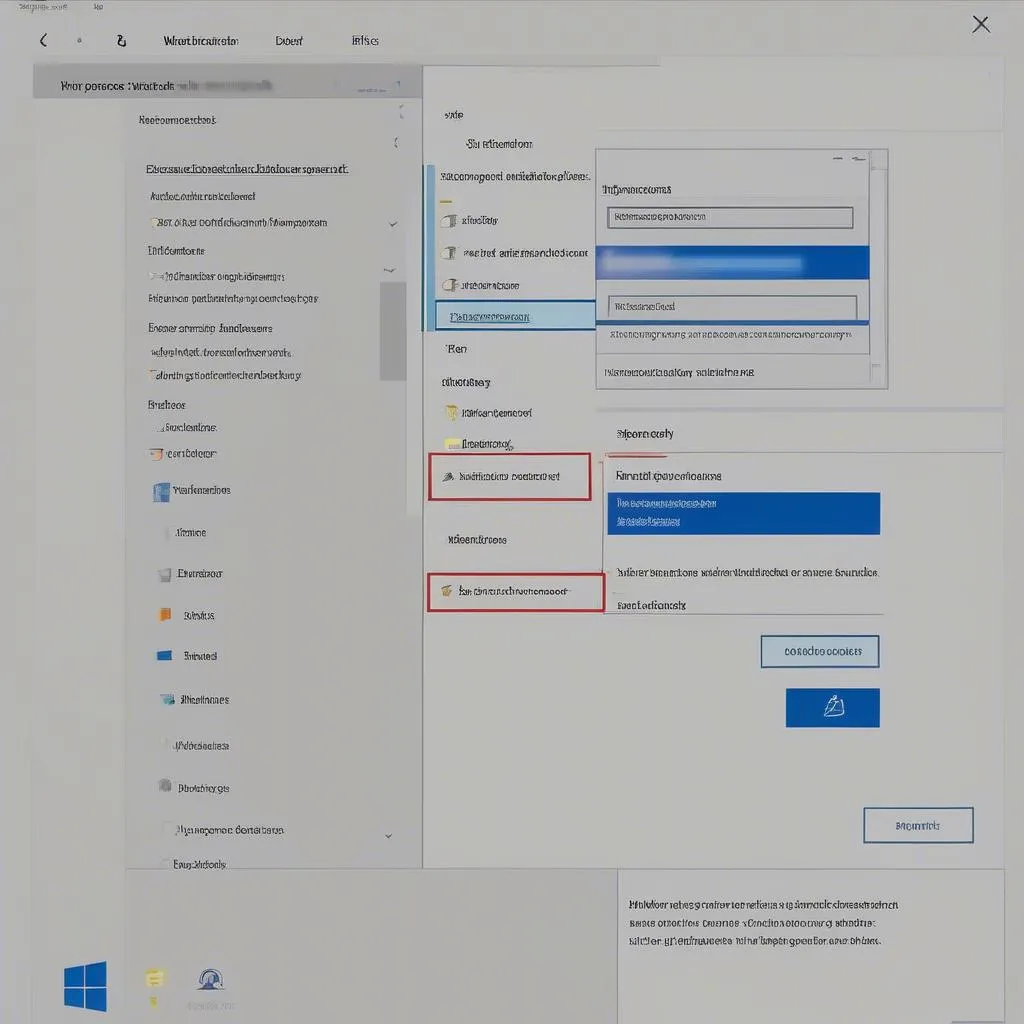 hướng dẫn tắt windows defender tạm thời
hướng dẫn tắt windows defender tạm thời
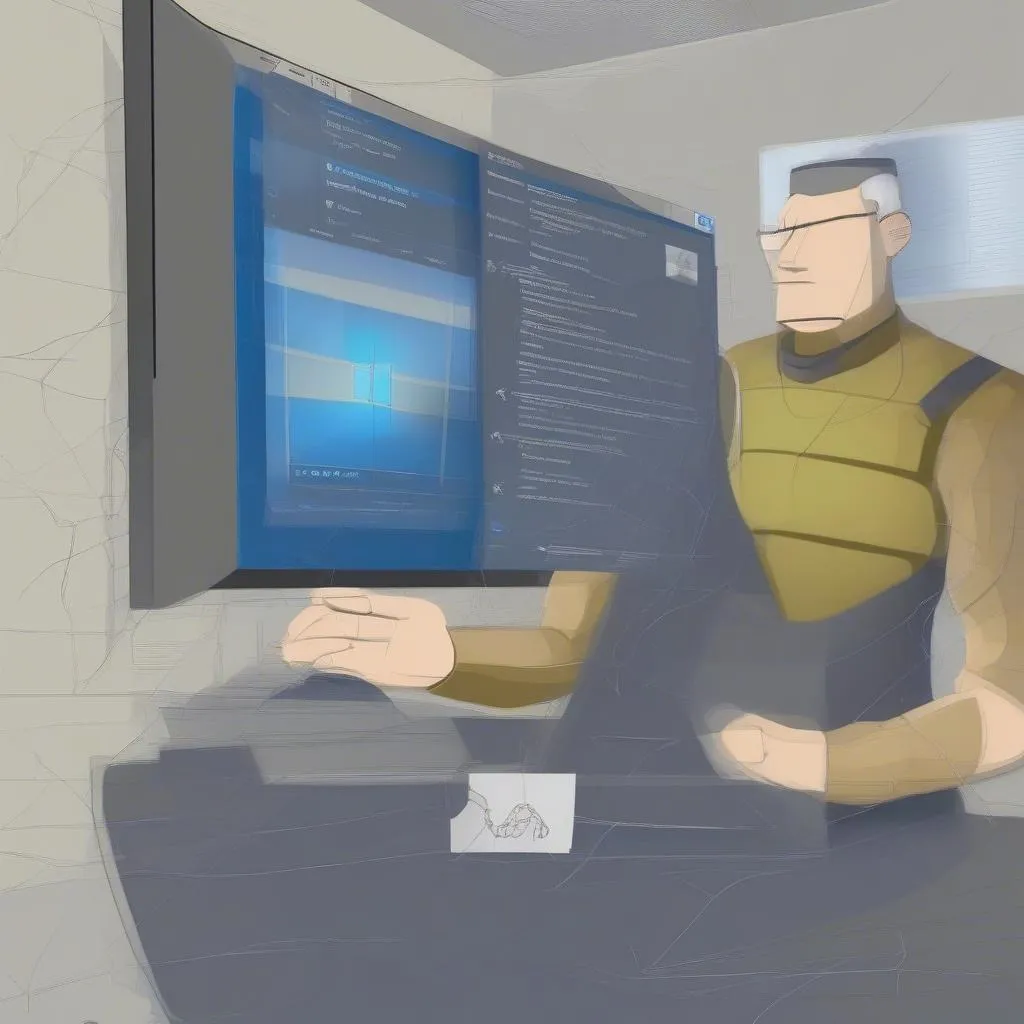 hướng dẫn kích hoạt lại windows defender
hướng dẫn kích hoạt lại windows defender
Gợi ý Câu Hỏi Khác:
- “Cách tăng tốc Windows 10 cho chơi game?”
- “Cách sửa lỗi không mở được game trên Win 10?”
- “Phần mềm diệt virus nào tốt nhất cho máy tính?”
Hãy liên hệ với chúng tôi nếu bạn cần hỗ trợ thêm về vấn đề bảo mật máy tính!